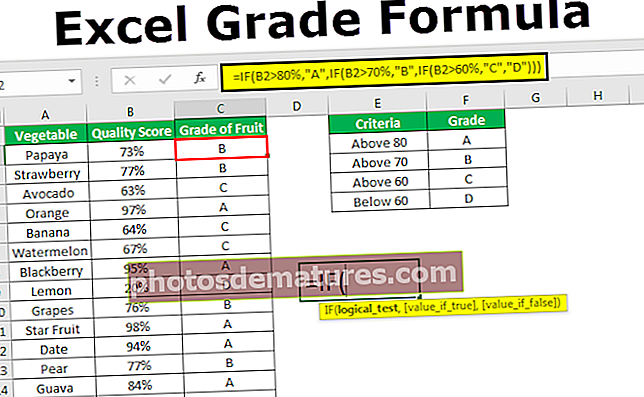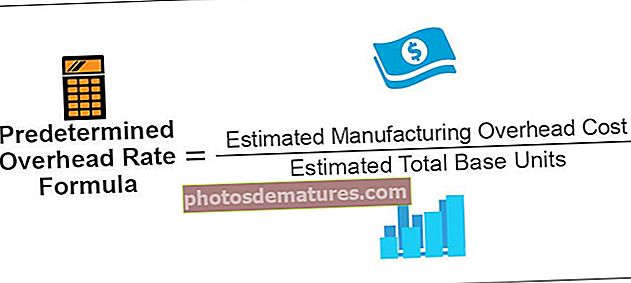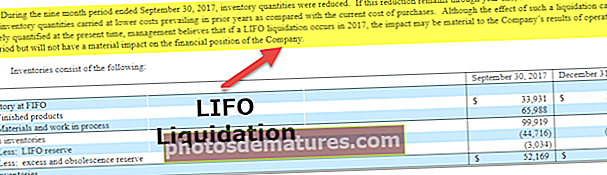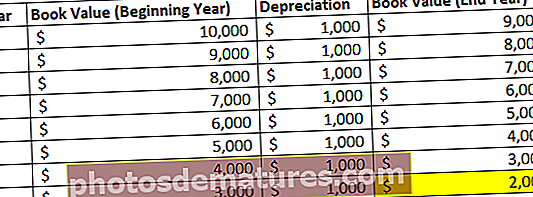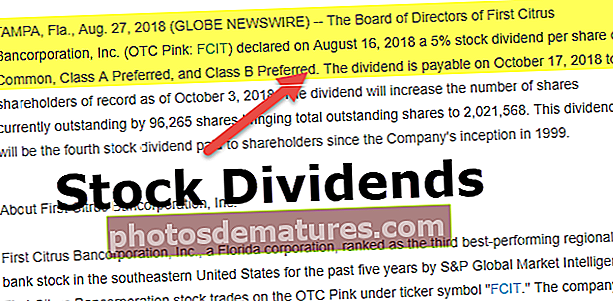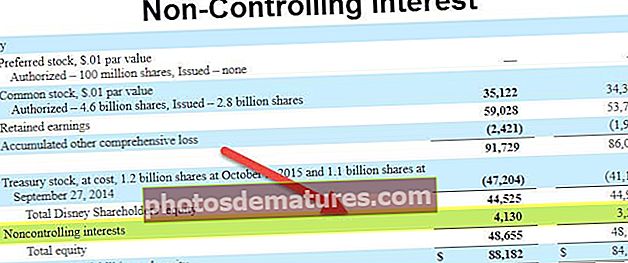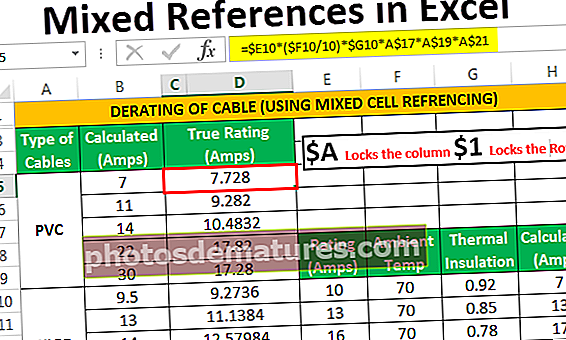在Excel中搜索特定文本|前3种方法(示例)
如何在Excel中搜索文本?
当我们使用excel时,我们会看到本质上很特殊的许多情况,其中一种情况是在单元格中搜索特定的文本。当我们说要搜索工作表中的特定文本时,首先想到的是excel中的“查找并替换”方法,这也是最受欢迎的方法。但 Ctrl + F 可以找到您要查找的文本,但不能超出该范围,例如,如果该单元格包含某些单词,您可能希望下一个单元格中的结果为“ TRUE”,否则为FALSE。所以 Ctrl + F 停在那里。
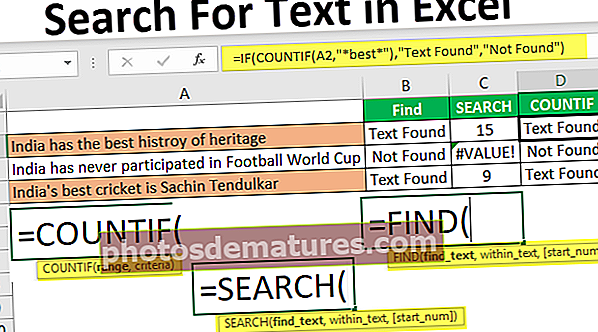
在这里,我们将带您通过公式,这些公式可以在单元格值中搜索特定的文本并得出结果。
您可以在此处下载此搜索文本Excel模板–搜索文本Excel模板哪个公式可以告诉我们一个单元格包含特定文本?
这是我在excel论坛中多次看到的问题。我想到的第一个公式就是“查找”功能。
查找功能可以返回字符串中提供的文本值的位置。因此,如果FIND方法返回任何数字,那么我们可以考虑该单元格是否具有文本。
例如,请看下面的数据。

在以上数据中,我们在三个不同的行中包含三个句子。现在,在每个单元格中,我们需要搜索文本“最佳”。因此,应用FIND函数。

在里面 查找文字 论据中提到我们需要查找的文本。

在 在文字内 选择完整的句子,即单元格引用。

不需要最后一个参数来闭合括号并按Enter键。

因此,在两个句子中,我们有“最佳”一词。我们可以看到错误值 #价值! 在显示单元格A2没有文本值“最佳”的单元格B2中。
除了数字,我们也可以用自己的文字输入结果。为此,我们需要使用IF条件。

因此,在IF条件下,如果找到值“ best”,则将结果显示为“找到文字”,否则,将结果显示为“未找到”。
但是在这里我们有一个问题,即使我仍然提供结果“ Not Found”(如果找不到文本),我们仍然会得到错误值,因为 #价值!。
因此,没有人希望在他们的Excel工作表中有一个错误值。为了克服此错误值,我们需要将公式包含ISNUMERIC函数。

ISNUMERIC函数评估FIND函数是否返回数字,如果FIND函数返回数字,则它将为IF条件或FALSE条件提供TRUE。根据ISNUMERIC函数提供的结果,IF条件将相应地返回结果。
我们也可以在excel中使用IFERROR函数来处理错误值,而不是ISNUMERIC,如果FIND函数返回错误值,则下面的公式也将返回“未找到”。

FIND功能的替代品
备选方案1 – Excel搜索功能
除了FIND函数,我们还可以在excel中使用SEARCH函数来搜索字符串中的特定文本。 SEARCH函数的语法与FIND函数相同。

提供查找文本为“最佳”。

在文本内是我们的单元格引用。

甚至SEARCH函数也返回一个错误值 #价值! 如果找不到搜索结果“最佳”。如上所示,我们需要用ISNUMERIC或IFERROR函数将公式括起来。
备选方案2 – Excel Countif函数
搜索特定文本的另一种方法是使用COUNTIF函数。该功能可以正常工作。

在该范围内,参数选择单元格引用。

在条件列中,我们需要在excel中使用通配符,因为我们只是在查找字符串值的一部分,因此请在“ best”一词前加上星号(*)通配符。

此公式将返回所选单元格值中单词“最佳”的计数。由于我们只有一个“最佳”值,因此我们只能得到1作为计数。

现在,我们只能应用IF条件来获得结果,而不会出现任何错误。

突出显示具有特定文本值的单元格
如果您不喜欢公式,则可以突出显示具有特定单词的单元格。为了突出显示具有“ best”一词的单元格,我们需要在excel中使用条件格式。
为此,首先选择数据单元,然后单击条件格式>新规则。

取消设置新规则,选择“仅格式化包含的单元格”。

从第一个下拉列表中选择“特定文本”。

在公式中,部分以等号双引号输入要搜索的文本。 =“最佳”。

然后单击FORMAT并选择格式样式。

单击确定,它将突出显示所有具有“最佳”字样的单元格。

像这样使用各种技术,我们可以在excel中搜索特定的文本。